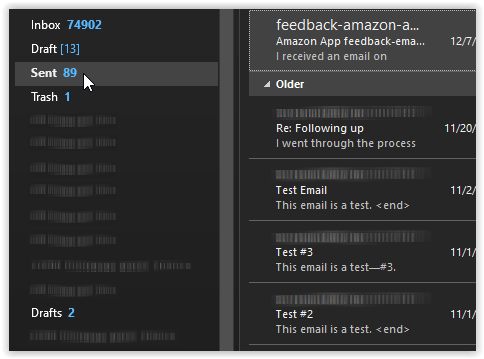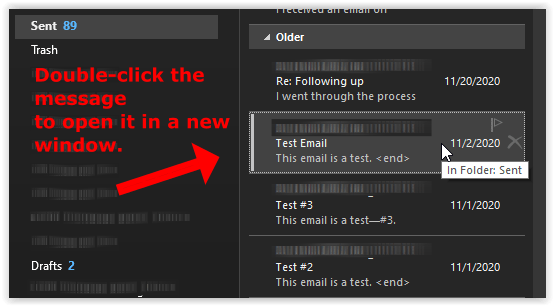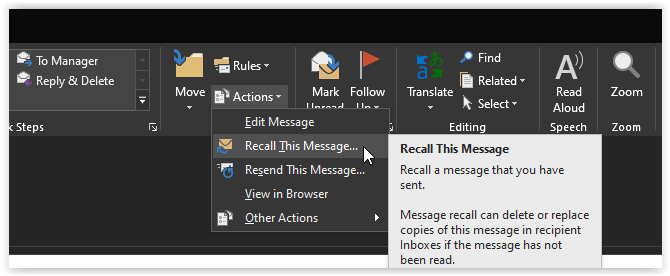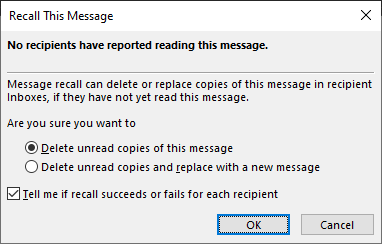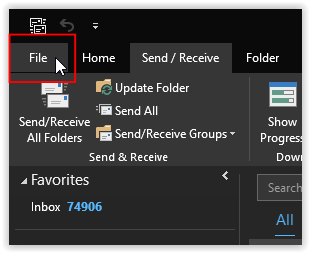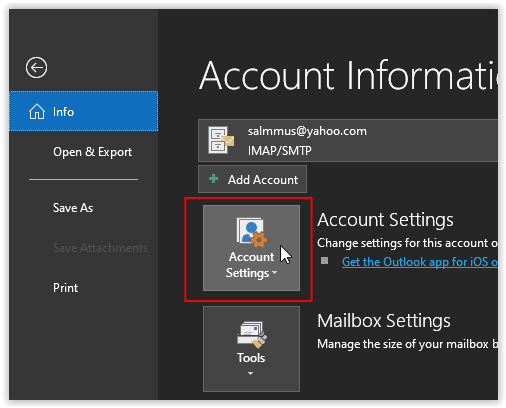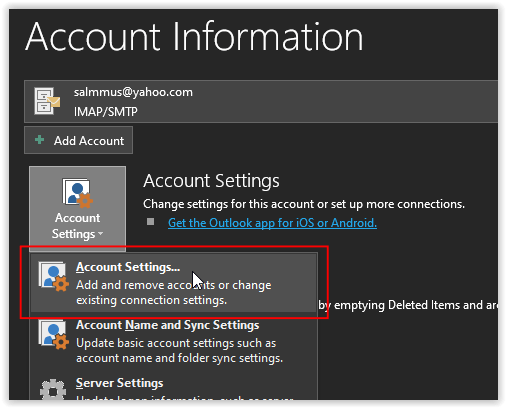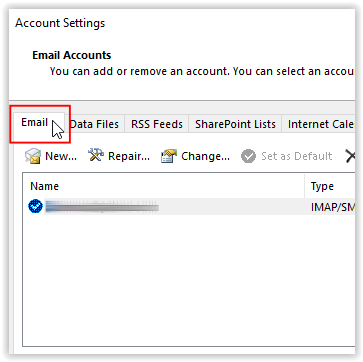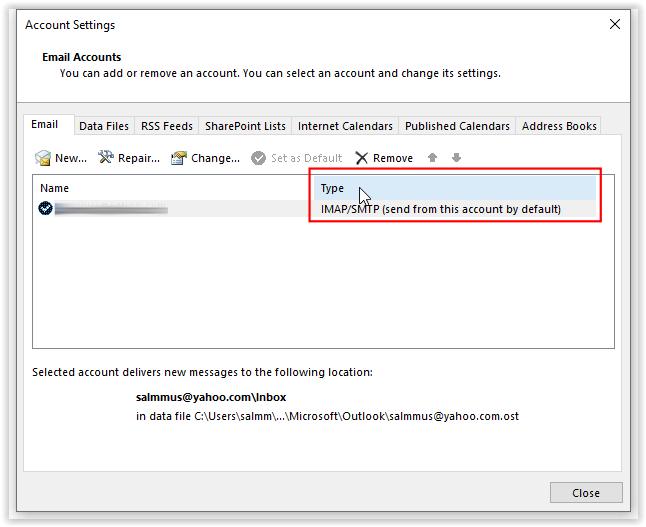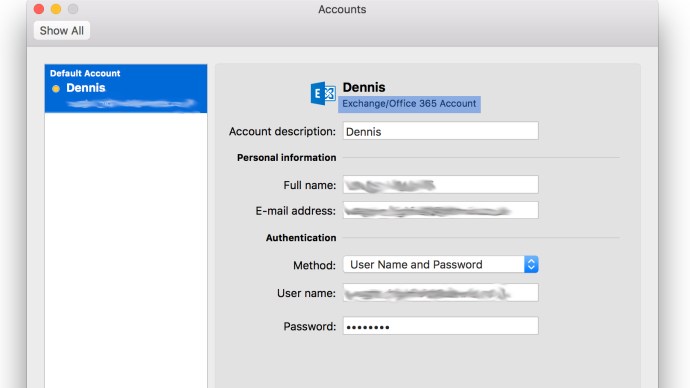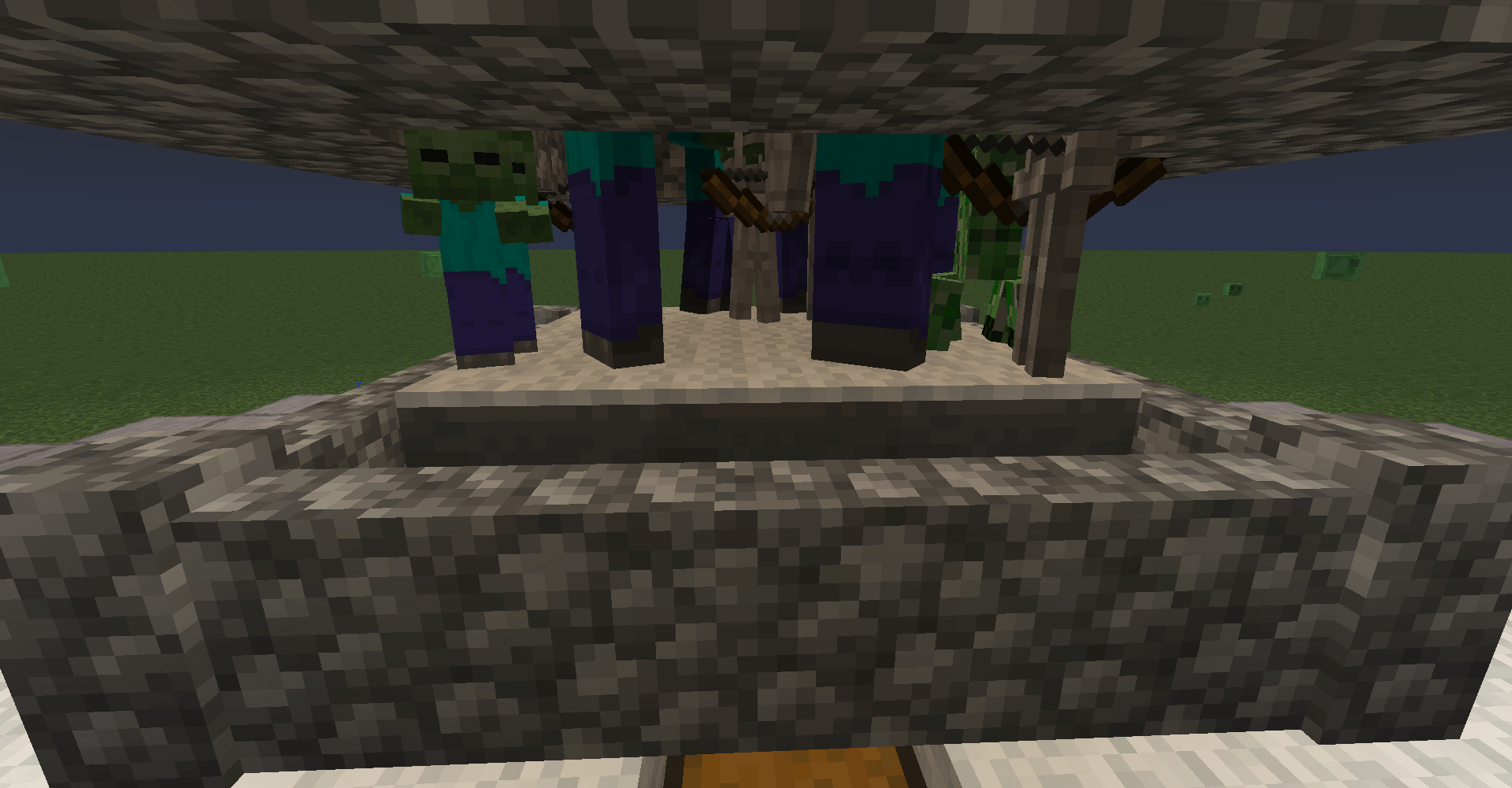- Как освоить Outlook
- Как сохранить электронные письма Outlook на жестком диске
- Как зашифровать электронную почту в Outlook
- Как синхронизировать Календарь Google с Microsoft Outlook
- Как отозвать электронную почту в Microsoft Outlook
- Как изменить шрифт по умолчанию в Outlook
Мы все были там хотя бы раз. Вы использовали Outlook для отправки электронного письма, которое у вас не должно быть, и вам нужно его вернуть. В то время как телесериалы и Голливуд заставляют вас поверить в то, что это означает, что вам нужно взломать компьютер пользователя или веб-почту, чтобы удалить электронное письмо, Microsoft Outlook позволяет забрать все обратно, не покидая своего рабочего стола и компьютера.
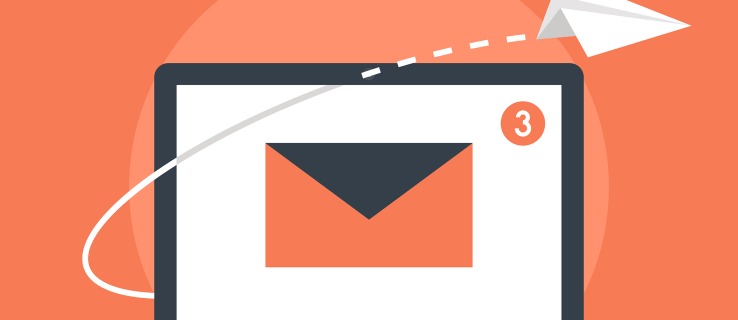
Это может показаться слишком сложным, но не волнуйтесь; вспомнить сообщение в Outlook невероятно просто, независимо от того, какую версию вы используете.
Вызов сообщений Outlook
- В Outlook перейдите к панели папок электронной почты в крайнем левом углу и щелкните значок "Отправлено" папка.
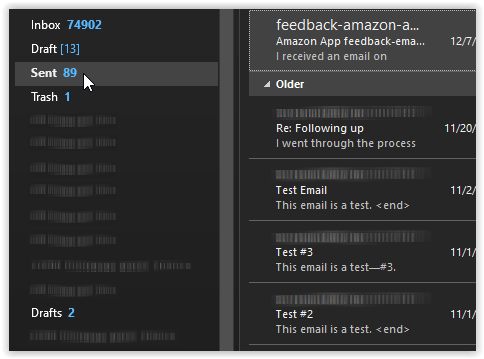
- Дважды щелкните сообщение, которое вы хотите вспомнить, на соседней панели (панели сообщений). Это действие открывает сообщение в отдельном окне, в верхней части которого представлены различные параметры.
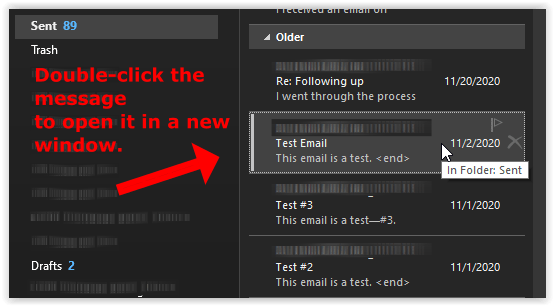
- В рамках "Сообщение" вкладку вверху, нажмите на «Действия» на ленте или в меню (в зависимости от того, какая версия Outlook у вас запущена). Выберите «Напомнить это сообщение» , чтобы удалить письмо из почтовых ящиков получателя.
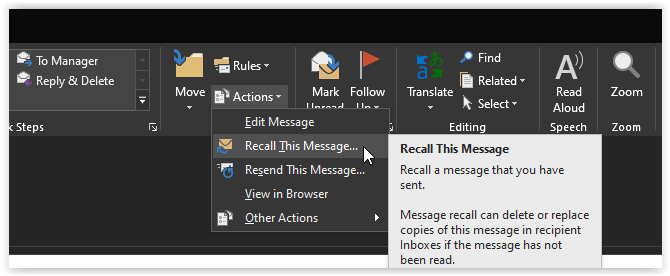
- Выберите удаление непрочитанных копий или удаление их с новым сообщением, затем нажмите "OK." Если вы хотите получать статусное сообщение о процессе удаления, установите флажок рядом с «Скажите, удастся ли вспомнить, или нет…»
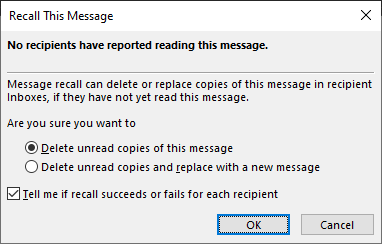
- Если вы проверили «Удалите непрочитанные копии и замените новым сообщением» , откроется окно для создания нового сообщения.
Вариант отзыва сообщений в Outlook, не указанный в списке
Вызов сообщений Outlook не работает, если:
- Вы отправляете сообщение за пределами своей организации.
- Вы не используете Microsoft Exchange Server для обработки электронной почты в Outlook.
- Вы используете Azure Information Protection.
- Вы открываете Outlook в Интернете.
- Получатель использует режим кэширования данных Exchange и работает в автономном режиме.
- Исходное сообщение перемещается из почтового ящика получателя (например, с помощью настраиваемых правил Outlook).
- Сообщение помечается как прочитанное.
Если вы считаете, что сможете отозвать электронные письма, вот простой способ проверить, подходит ли ваша учетная запись.
Проверка права отзыва на ПК с Windows
- Нажать на "Файл" таб.
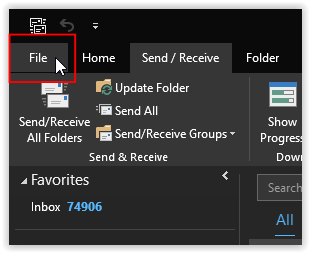
- Выбирать "Настройки аккаунта" на правой панели.
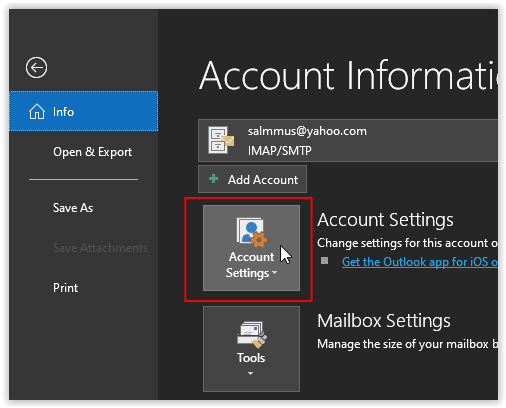
- Выбирать "Настройки аккаунта" из раскрывающегося списка.
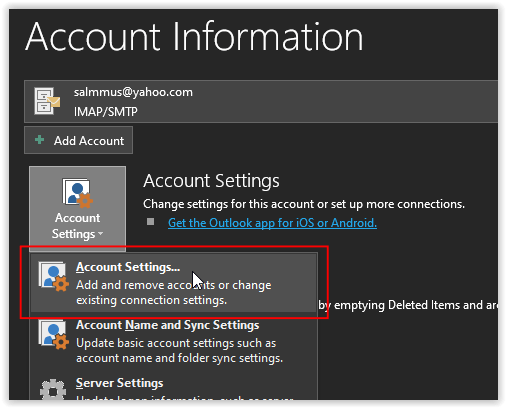
- Во всплывающем меню настроек нажмите на "Эл. адрес" вкладка, если она еще не выбрана.
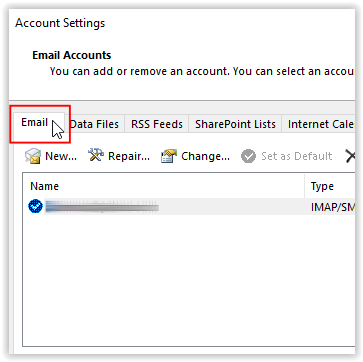
- Найдите правильный адрес электронной почты под "Имя" столбец и просмотрите данные учетной записи электронной почты, найденные под "Тип" столбец.
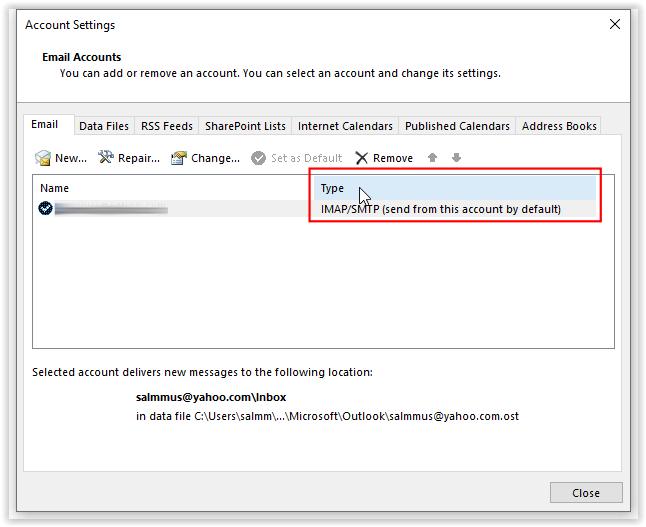
Примечание: В типе электронной почты должно быть указано «Exchange», иначе вы не сможете должным образом отозвать какие-либо сообщения электронной почты. Иногда этот параметр отображается в списке, но не работает, если Outlook не использует Microsoft Exchange. В этом случае Outlook сообщает, что удалил его, но не может этого сделать.
Проверка права отзыва Outlook на Mac
- Нажмите «Перспективы» в строке меню, а затем «Предпочтения».
- Нажмите "Учетные записи."
- Найдите свою учетную запись в списке и выберите ее.
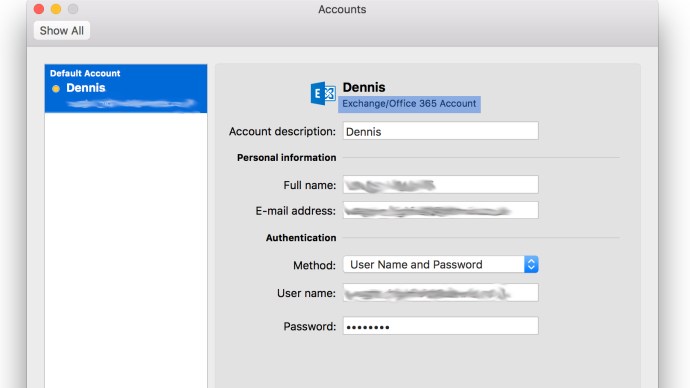
Если вы соответствуете критериям, в обзоре учетной записи будет указано «Exchange» под именем учетной записи.
Если все верно и ваша учетная запись определенно является учетной записью Exchange, но вы все еще не можете вспомнить сообщения, возможно, ваш сетевой администратор заблокировал такие права.